Android daljinski upravljalnik iz računalnika: vse razpoložljive metode
Možnost interakcije s telefonom, če ni v bližini, na primer z uporabo računalnika ali tabličnega računalnika, je zanimiva za mnoge lastnike Androidov. Daljinski upravljalnik je odličen način za izvedbo potrebnih ukrepov na pametnem telefonu, ogled ali brisanje datotek, prenos informacij in, kar je najpomembnejše, vse to na daljavo. Ta funkcija pomaga tudi, če je telefon izgubljen ali ukraden, saj ga lahko uporabite za zaklepanje mobilne naprave ali brisanje vseh občutljivih podatkov.
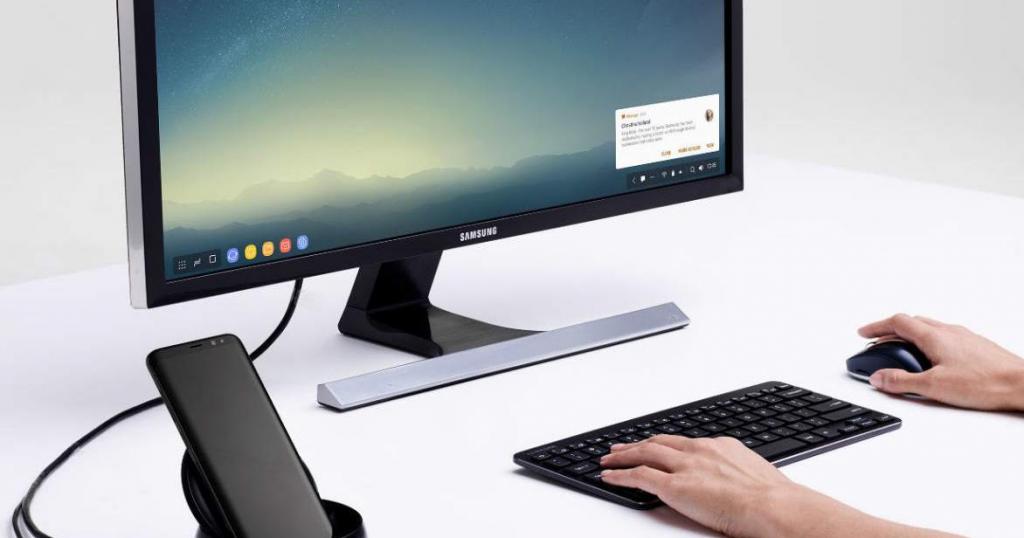
Zakaj potrebujete daljinski upravljalnik
Daljinsko upravljanje telefona Android lahko izvedete z več preprostimi metodami, ki so podrobno opisane v tem članku. Sposobnost interakcije z vašim pripomočkom je zelo uporabna in pomembna, saj se situacije, ko nekdo pozablja nekje in ne more pogledati potrebnih informacij v njem, ne zgodi tako redko, kot bi si želeli.
Na primer, uporabnik je šel na poslovno srečanje, pri čemer je imel pri sebi dokumente in prenosni računalnik. Med pogovorom je moral pogledati zapise na telefonu, mobilni telefon pa je ostal doma. Pred tem bi se lahko ta zadrega končala s potovanjem domov ali prenosom sestanka v drug čas, zdaj pa, da bi si lahko ogledali datoteke na mobilni napravi, ni nujno, da jo držite v rokah.
Metode daljinskega nadzora
Obstaja en preprost način, da v takem položaju lahko shranite uporabnika Android - daljinski upravljalnik. Pogosto njegova aplikacija ne zahteva niti prenosa tujih aplikacij, saj je sedaj ta funkcija vgrajena v skoraj vsak pametni telefon, ko je sestavljen. Na primer pri večini novih naprav Android se daljinski nadzor izvaja z Googlovimi storitvami. Za to je glavna stvar, da imate registriran račun in dostop do računalnika.
Vendar pa je Googlov daljinski upravljalnik za Android omejen po funkcionalnosti, včasih pa so za uporabo dodatnih funkcij potrebni tudi dodatni programi. Najbolj priljubljene je treba podrobno obravnavati.

Pregledovalnik ekipe
Team Viewer je priročen in enostaven pripomoček, ki vam omogoča oddaljen dostop do katere koli naprave, pa naj bo to računalnik ali pametni telefon, ki temelji na Androidu. Daljinsko upravljanje z njim se izvaja na naslednji način:
- program se naloži in namesti na obe napravi - mobilni telefon in računalnik;
- po prenosu v pametni telefon bo aplikacija izdala devetmestno kodo, ki jo lahko pošljete po pošti ali pa jo pošljete v hitrih sporočilih;
- ko bo namestitev končana v računalniku, bo program zahteval identifikacijsko številko, ki je 9 števk, ki jih generira mobilna različica pregledovalnika ekipe;
Ko bo pametni telefon prejel potrdilo, bo mogoče integrirati datoteke, si ogledati posnetke, podatke o napravi in nameščene aplikacije.
Vendar je najbolj uporabna funkcija programa Team Viewer daljinski upravljalnik pametnega telefona Android. Z izbiro ustrezne postavke v meniju aplikacije uporabnik dobi dostop do namizja mobilne naprave. Tako bodo na zaslonu računalnika prikazane vse ikone, nastavitve, stiki, klici, sporočila, predstavnostne datoteke itd.
Airdroid
Airdroid je še ena priročna brezplačna aplikacija, daljinski upravljalnik Android, s pomočjo katerega je odvisna razpoložljivost istega računa. V program lahko vstopite tudi s skeniranjem QR kode, ki se prikaže, ko zaženete namizno različico Airdroida. Vendar pa je prva metoda najhitrejša, zato je vredno razmisliti podrobneje.
Prvič, uporabnik aplikacije bo moral iti skozi preprosto registracijo na uradni strani razvijalcev Airdroida. V ta namen morate določiti naslov trenutnega e-poštnega naslova in gesla ali dovoliti uporabo gumba katere koli socialne mreže.
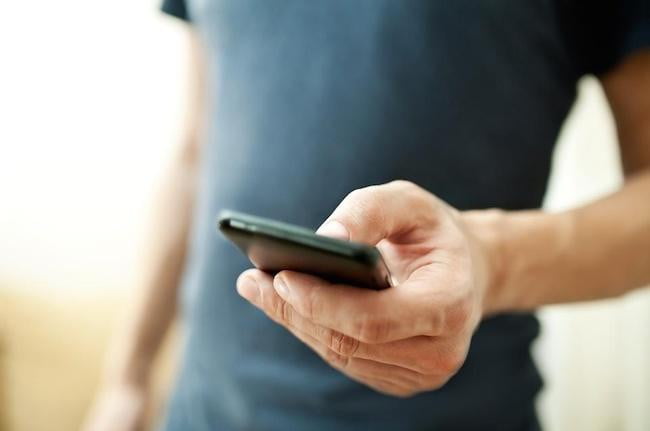
Po tem je treba aplikacijo Airdroid prenesti na pametni telefon in jo vnesti z istimi podatki. S tem bo uporabnik PC-ja imel obsežen dostop do številnih funkcij telefona Android. Z daljinskim upravljalnikom si boste lahko ogledali in spreminjali profile v imeniku, pisali sporočila ali klicali, poslušali glasbo, gledali fotografije in videoposnetke s klikom na ustrezne ikone.
Z uporabo spletnega vmesnika Airdroid lahko tudi določite lokacijo telefona in celo na daljavo posnamete fotografijo ali posnamete videoposnetek. Vendar pa je treba omeniti, da bo do namizja lahko dostopal samo s prenosom dodatnega vtičnika AirMirrow. Omogoča vam ogled vsega, kar se dogaja na telefonu, in upravljanje potrebnih procesov.
Mobizen zrcaljenje
Mobizen Mirroring je zmogljiv program, ki lahko na daljavo nadzoruje Android s podobno metodo. Programska oprema se prenese na pametni telefon in na osebni računalnik, kjer je registrirana, potem pa je mogoče prenašati podatke med dvema napravama.
Vendar ima ta aplikacija svoje pomanjkljivosti. Za razliko od zgoraj predstavljenih analogov, je Mobizen Mirroring plačan. Za dostop do razširjene funkcionalnosti programa boste morali kupiti letno naročnino v višini $ 48.
Uporabite lahko brezplačno različico, ki ponuja niz omejenih možnosti. Prav tako je treba omeniti, da v tem primeru boste morali povezati prek kabla USB, ki ni vedno priročno ali izvedljivo.

Splashtop 2
Pomembna značilnost pripomočka Splashtop 2 je njegova hitrost in preprost vmesnik, ki ga ločuje od nekaterih konkurentov. Kljub temu pa je vredno omeniti nekatere pomembne pomanjkljivosti. Najpomembnejša omejitev je, da je za povezavo pametnega telefona z računalnikom potrebno lokalno omrežje.
Zato je najbolj priljubljena aplikacija doma. Na primer, če želite gledati filme ali televizijske oddaje med kuhanjem v kuhinji. Če želite uporabljati naprednejšo funkcionalnost in povezljivost prek interneta 3G, boste morali kupiti plačljivo različico pripomočka.
Mightytext
Glavni namen programa MightyText je niz besedilnih sporočil prek računalnika. Aplikacija s svojim vmesnikom in tehnologijo spominja na platformo Airdroid, vendar je za razliko od tega MightyText izostren za tipkanje. Priporočljivo je, da se v spletni različici pripomočka naenkrat prikaže veliko pogovornih oken, kar vam omogoča učinkovito komunikacijo z več ljudmi hkrati, pri čemer se izognete potrebi, da preklapljate med okni.

Poleg tega je aplikacijo mogoče konfigurirati za pošiljanje obvestil o dohodnih klicih in drugih dogodkih po telefonu, da se omogoči prikaz stopnje napolnjenosti baterije in stanja RAM-a. Treba je omeniti, da je plačilo pošiljanja SMS preko računalnika. Strošek enega sporočila je ocenjen po tarifi mobilnega operaterja.
Pogosto se zgodi, da oseba potrebuje daljinski upravljalnik preko Androida na računalnik. To na videz nemogočo nalogo lahko enostavno izvedete z uporabo vseh istih aplikacij, ki jih je treba prenesti in namestiti na obe napravi. Najbolj priljubljena izmed njih - Team Viewer in Splashtop 2 - ne zagotavljajo le daljinskega upravljanja Androida z računalnika, temveč tudi obratno. Vendar pa obstajajo še drugi programi, ki si zaradi svoje enostavnosti in učinkovitosti zaslužijo pozornost.
Pocketcloud
PocketCloud je dober, ker ima več načinov daljinskega krmiljenja naenkrat - RDP, VNC in Auto Discovery. RDR je protokol za oddaljeni namizni računalnik, VNC omogoča, da se zaslon prenese s povezavo z omrežjem, slednji pa omogoča povezavo z Google Računom.
Uporabnik PocketCloud dobi dostop do vseh programov, ki so nameščeni v računalniku. Z aplikacijo lahko poenostavite, kar se dogaja v računalniku, na zaslon mobilne naprave. Za stabilno delovanje je priporočljivo, da se povežete prek Google računa.
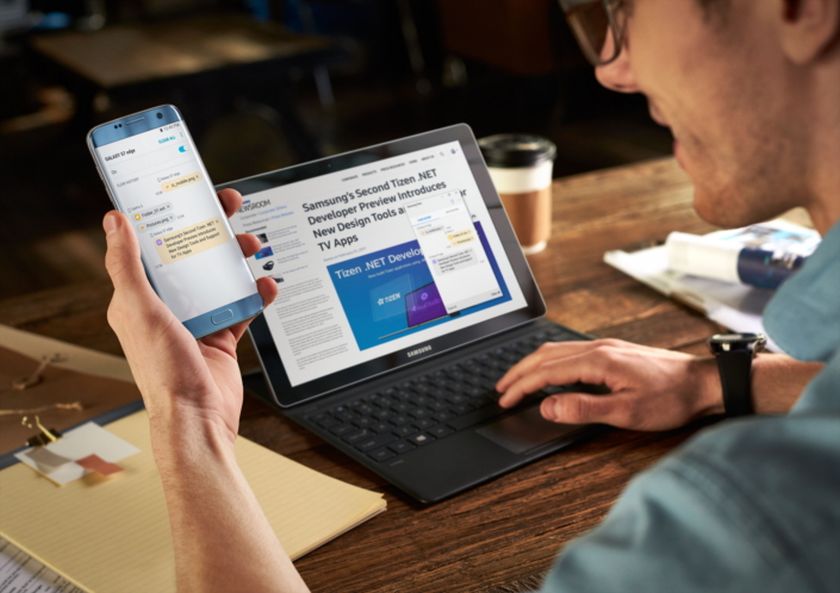
Microsoftovo oddaljeno namizje
Microsoft Remote Desktop, ki ga proizvaja Microsoft, se je na trgu pojavil razmeroma pred kratkim, vendar je zelo hitro uspel pridobiti zaupanje milijonov uporabnikov. Priročno, da na daljavo nadzor računalnika s tem programom, vam ni treba niti namestiti programske opreme tretjih oseb. Vendar pa morate v sistemskih nastavitvah še vedno narediti nekaj preprostih korakov.
Za zagon daljinskega upravljalnika morate iti v razdelek »Nadzorna plošča«, izbrati meni »Sistem« in izbrati element »Nastavitev oddaljenega dostopa«. V oknu, ki se odpre, morate dovoliti povezavo z računalnikom in shraniti nastavitve. Treba je omeniti, da preden nadaljujete z daljinskim upravljanjem računalnika, morate zagnati vgrajen požarni zid Windows, ker bo brez njega računalnik zavrnil zahtevo.

Če so izpolnjeni vsi pogoji, lahko s pomočjo Microsoftove oddaljene mobilne aplikacije z uporabo uporabniških sistemskih podatkov brez težav dobite dostop do osebnega računalnika, brez dodatnih dejanj. Geslo lahko pridobite ali ustvarite neodvisno v meniju »Uporabniški računi«. Njegova prisotnost je obvezna.
Posebnost programa je, da lahko s svojo pomočjo ne samo samostojno upravljate računalnik prek mobilne naprave, temveč tudi omogočate dostop do ogleda / urejanja drugim uporabnikom. Če želite to narediti, pojdite v meni »Izberi uporabnike« in na seznam dodajte prave osebe.